Para hacer que una imagen tenga zonas transparentes con GIMP (y así poderla usar como "sprite" en un juego, o como parte de una Web), los pasos a seguir serían:
0.- Abrir la imagen en The GIMP.
1.- En la ventana de capas hacer Clic con el botón derecho del ratón sobre la única capa que tiene nuestra imagen, y escoger la opción "Añadir canal alfa":
2.- En la barra de herramientas escoger la herramienta "Borrador":
y comenzar a borrar con ella. Lo que ya no es parte de la imagen (sino del fondo transparente) debería verse como un trama de cuadraditos grises claros y grises oscuros:
Generalmente será preferible no borrar "a pulso", así que podemos...
3.- Escoger la herramienta de "Selección difusa" (la varita mágica")
Hacemos clic en una parte del fondo que queramos borrar. Todos los píxeles colindantes que sean del mismo color se quedarán seleccionados también, así que podemos usar un pincel más grande para borrar rápidamente:
4.- Cuando la imagen ya está a nuestro gusto, vamos a "Guardar como" (en el menú Archivo) y le damos un nombre que termine en ".png", para que GIMP sepa que queremos usar dicho formato gráfico, que sí permite transparencia, aunque nuestra imagen original fuera un BMP p cualquier otra que no la permitiera:
Y si todo ha ido bien, nos preguntará ciertos detalles adicionales (que normalmente no será necesario cambiar), entre los que está si queremos guardar los datos de transparencia:
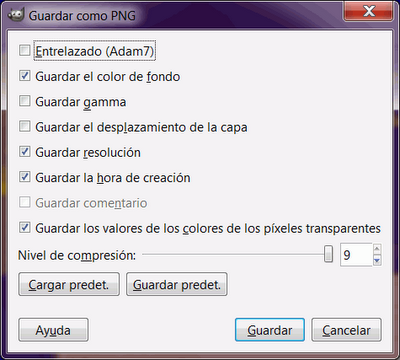
¡ Eso es todo !









2 comentarios:
Windows 7?!?! Se me ha caído un mito.
sigue asi, muchas gracias por compartir tus conocimientos :)
Publicar un comentario